
BIOS(Basic Input/Output System)即基本输入输出系统,是计算机硬件与操作系统之间的接口。
BIOS设置对于计算机的性能、启动顺序、硬件配置等方面具有重要影响。
本文将详细介绍如何进入BIOS设置,并特别讲解如何管理开机启动项。
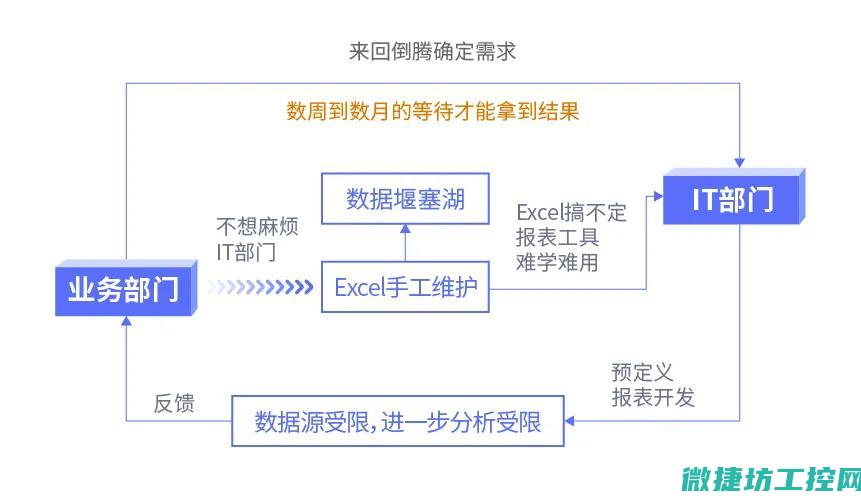
1. 开机时按键:在开机过程中,不断按下特定的功能键(如F2、F10、Delete、Esc等)可以进入BIOS设置界面。这个按键通常会在计算机启动时的LOGO屏幕上或者开机提示信息中告知。
2. 通过系统设置:部分计算机支持通过操作系统中的设置进入BIOS。例如,在Windows系统中,可以通过“控制面板”->“硬件和声音”->“电源选项”->“更改电源按钮功能”,在这里找到与BIOS相关的选项进入。
3. 通过特殊操作:对于某些品牌或特殊型号的计算机,可能需要通过其他特殊操作(如连接特定设备、执行特定命令等)来进入BIOS。
1. 启动设置(Boot):管理计算机的启动顺序和启动设备。
2. 高级设置(Advanced):包括各种高级硬件配置和性能设置。
3. 安全设置(Security):管理BIOS的密码和安全相关设置。
4. 保存与退出(Save & Exit):保存你的设置并退出BIOS。
在BIOS设置中,你可以使用键盘上的方向键进行选项选择,使用Enter键进行确认,或者使用Tab键在不同的选项之间进行切换。
开机启动项是指计算机在开机时自动启动的程序或服务。在BIOS设置中,你可以通过以下步骤管理开机启动项:
1. 进入BIOS设置的启动(Boot)选项。
2. 在启动选项中,你会看到一个启动顺序(Boot Order)或者启动设备(Boot Devices)的列表。
3. 在这个列表中,你可以看到计算机上连接的所有可启动设备,如硬盘、USB设备、网络设备等。

4. 通过上下箭头或特定的功能键(如F5、F6)调整启动顺序,将需要优先启动的设备(如操作系统所在的硬盘)放在列表的顶部。
5. 保存你的设置并退出BIOS。
注意:在调整启动顺序时,请确保你的操作系统所在的设备排在第一位,否则可能导致无法正常启动操作系统。
1. 在进行BIOS设置时,请谨慎操作,避免误改其他重要设置导致计算机无法正常工作。
2. 在调整开机启动项时,请确保你了解每个设备的用途和功能,避免误操作导致无法正常启动或运行其他程序。
3. 在保存设置之前,建议记录当前BIOS设置的参数,以便在需要时恢复默认设置。
4. 不同品牌和型号的计算机可能有不同的BIOS设置方式和界面,如有需要,请参考计算机的使用手册或官方网站的相关说明。
本文详细介绍了如何进入BIOS设置以及如何管理开机启动项。
通过了解和掌握BIOS设置的基本操作和注意事项,你可以更好地管理和优化你的计算机性能。
在实际操作中,请谨慎操作,确保计算机的正常运行。
本文地址: https://www.vjfw.com/article/a4b2cb4caf6edd9d9f38.html
上一篇:工控机在无系统状态下如何操作BIOS?工控机在...